Menedżer właściwości PropertyManager Opcje przycięcia
Narzędzie Przytnij elementy  pozwala przycinać lub wydłużać elementy szkicu.
pozwala przycinać lub wydłużać elementy szkicu.
Można przyciąć dowolny szkic dwuwymiarowy (2D). Aby przyciąć szkic 3D, należy rozpocząć szkic 3D na płaszczyźnie 2D. Następnie wykonać jedną z następujących czynności:
Menedżer właściwości PropertyManager Przytnij zawiera następujące opcje:
Zaawansowane przycinanie
Zaawansowane przycinanie  , należy wybrać aby:
, należy wybrać aby:
Wydłużyć elementy szkicu.
Przyciąć pojedyncze elementy szkicu do najbliższego przecinającego elementu w czasie przeciągania wskaźnika.
Przyciąć jeden lub więcej elementów szkicu do najbliższego przecinającego elementu w czasie przeciągania wskaźnika i przecinania elementu.

Narożnik
Opcję Narożnik  , należy wybrać, aby zmodyfikować dwa wybrane elementy szkicu tak, by przecięły się w wyobrażonym narożniku.
, należy wybrać, aby zmodyfikować dwa wybrane elementy szkicu tak, by przecięły się w wyobrażonym narożniku.
|
Czynniki sterujące opcją przycinania Narożnik obejmują:
Elementy szkicu mogą być różne. Operacja przycięcia może wydłużyć jeden element szkicu i skrócić drugi lub wydłużyć obydwa elementy szkicu. Zachowanie zależy od tego, który koniec elementów szkicu zostanie wybrany. Kolejność wybierania elementów szkicu nie ma wpływu na zachowanie tej operacji. |
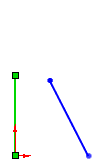
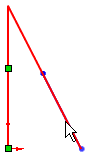
|
Przytnij wewnątrz
Należy wybrać Przytnij wewnątrz  , aby przyciąć otwarte elementy, które:
, aby przyciąć otwarte elementy, które:
Przecinają dwie wybrana granice.
Istnieją pomiędzy dwoma wybranymi granicami.
Istnieją w obrębie zamkniętego elementu szkicu.
Czynniki sterujące opcją Przytnij wewnątrz obejmują:
Elementy szkicu wybierane jako dwa elementy ograniczające mogą być różne.
Elementy szkicu wybrane do przycięcia muszą:
Czynność przycinania usuwa wszelkie prawidłowe elementy szkicu wewnątrz wybranych granic.
Tylko otwarte segmenty szkicu są prawidłowymi elementami szkicu do przycięcia.
Przytnij na zewnątrz
Należy wybrać Przytnij na zewnątrz  , aby przyciąć otwarte elementy, które istnieją na zewnątrz dwóch wybranych granic. Czynniki sterujące opcją Przytnij na zewnątrz obejmują:
, aby przyciąć otwarte elementy, które istnieją na zewnątrz dwóch wybranych granic. Czynniki sterujące opcją Przytnij na zewnątrz obejmują:
Elementy szkicu wybierane jako dwa elementy ograniczające mogą być różne.
Granice nie są ograniczone punktami końcowymi wybranych elementów szkicu.
Czynność przycinania usuwa wszelkie prawidłowe elementy szkicu leżące na zewnątrz wybranych granic.
Jeżeli element szkicu do przycięcia przecina którykolwiek z elementów ograniczających raz:
Tylko otwarte segmenty szkicu są prawidłowymi elementami do przycięcia.
Przytnij do najbliższego
Przytnij do najbliższego  należy wybrać, aby przyciąć lub wydłużyć wybrane elementy szkicu. Czynniki sterujące opcją Przytnij do najbliższego obejmują:
należy wybrać, aby przyciąć lub wydłużyć wybrane elementy szkicu. Czynniki sterujące opcją Przytnij do najbliższego obejmują:
